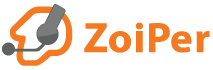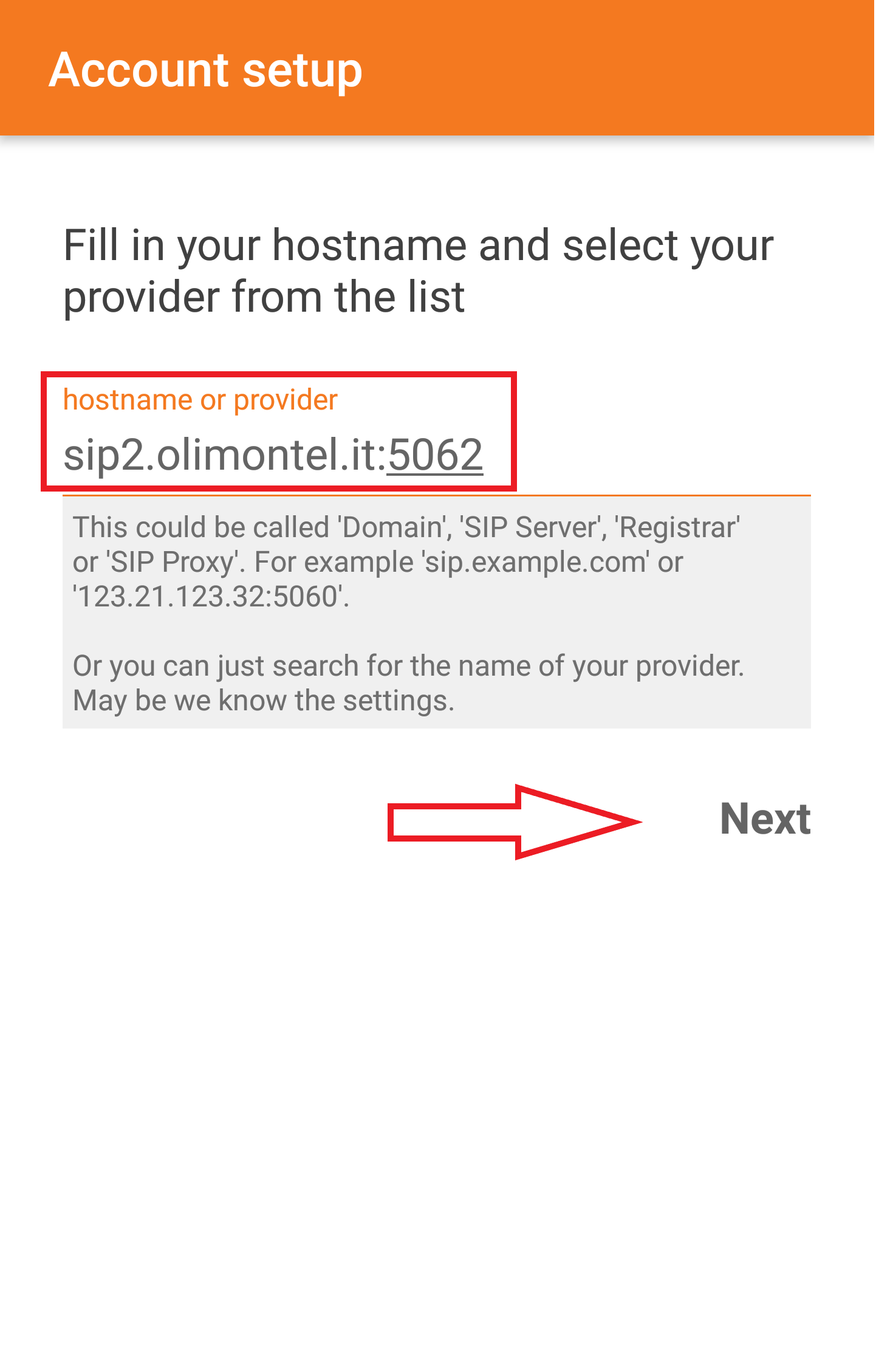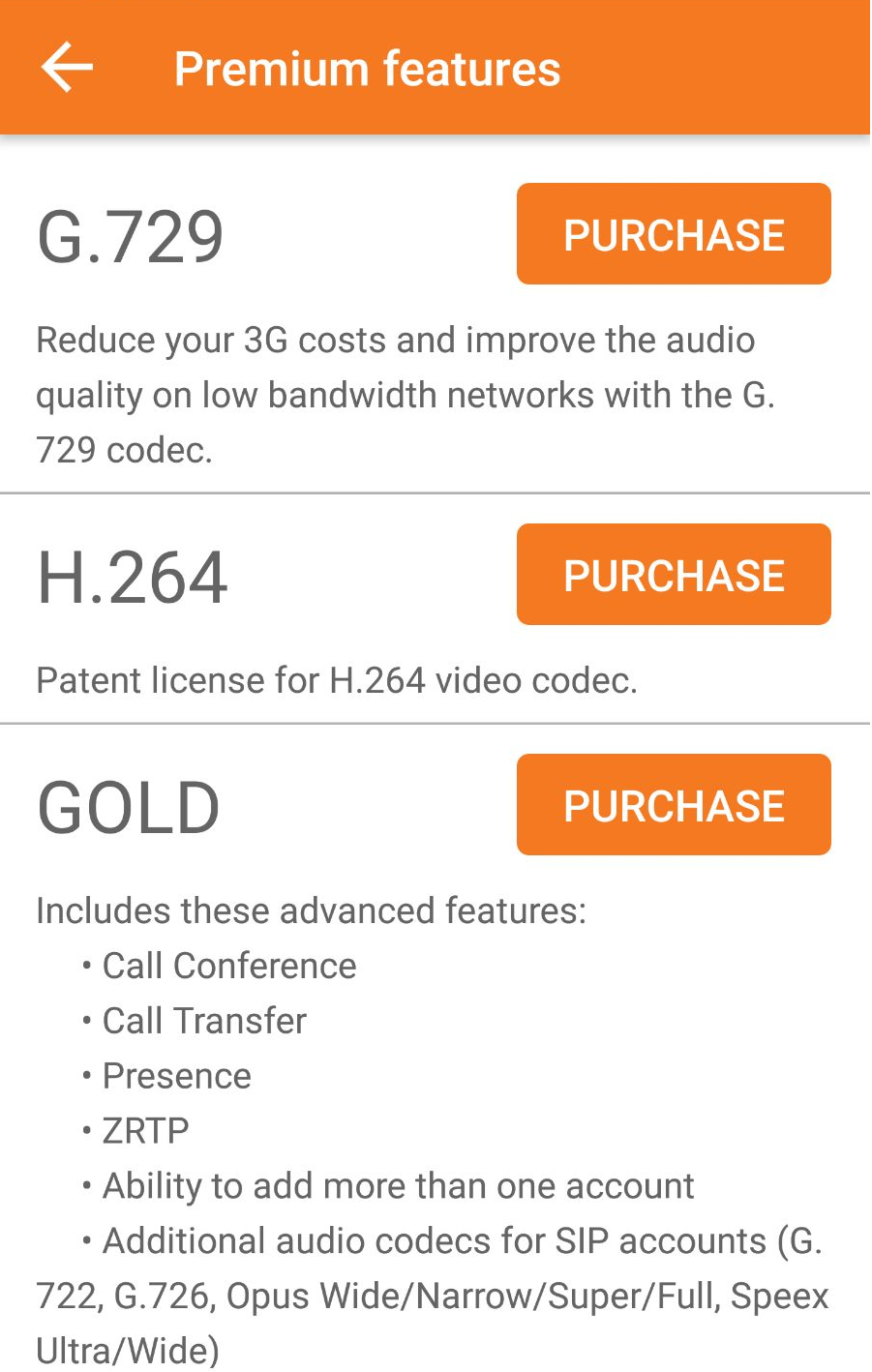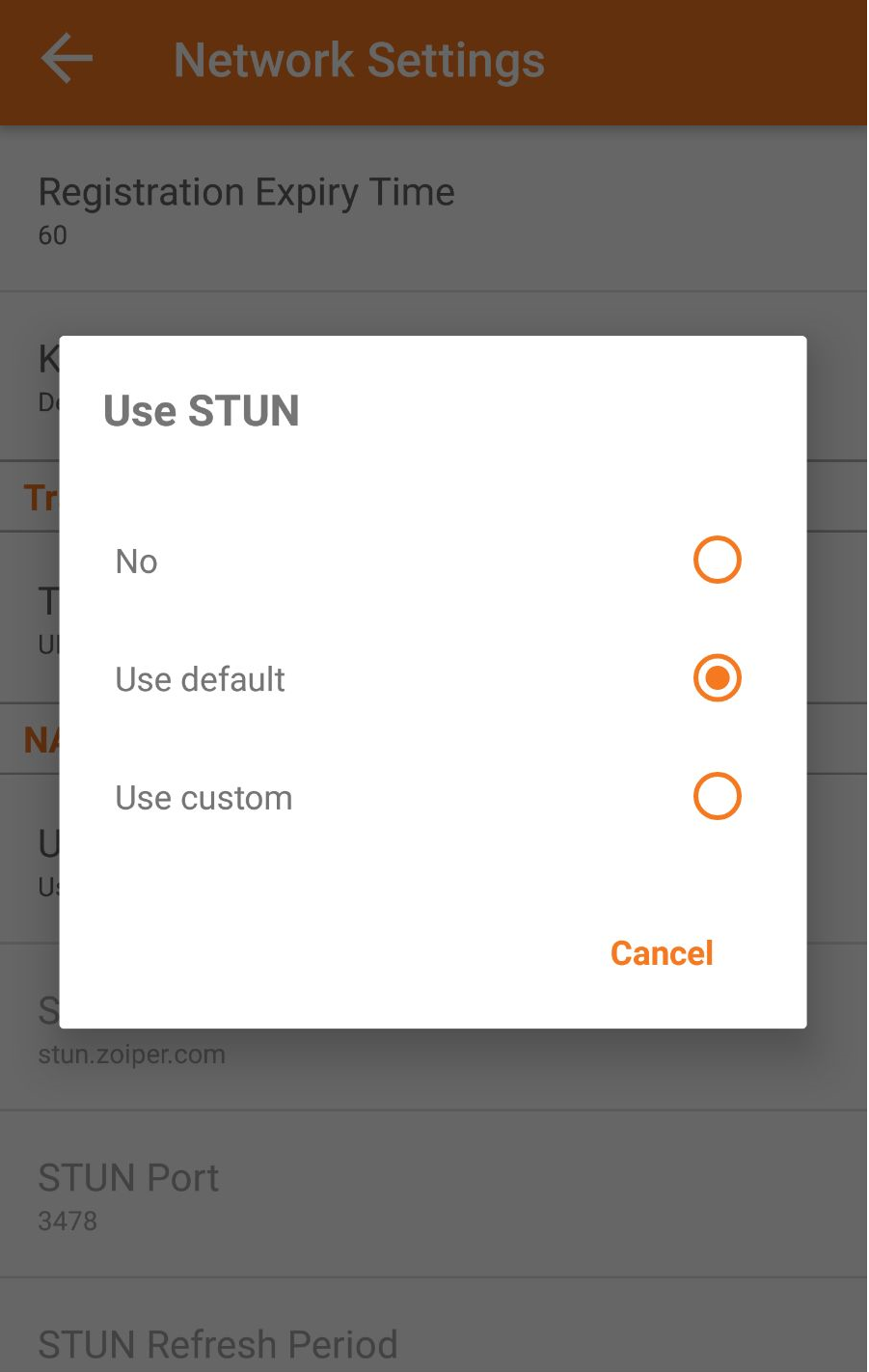APP Zoiper - Android - Play Store
|
Zoiper è una semplice applicazione da installare sul proprio dispositivo Smartphone |
||
|
L'applicazione è disponibile sullo store del proprio smartphone, sono presenti inoltre diverse guide ed approfondimenti sulla pagina del produttore Zoiper.
Di seguito vengono riportati alcuni semplici passaggi per la configurazione.
|
|
|
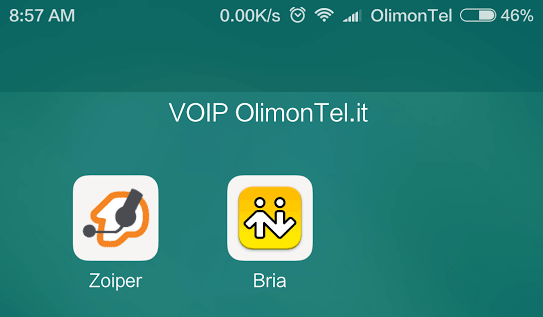 |
1 | Dopo aver installato l'APP sul proprio smartphone eseguirla cliccando sulla relativa icona. |
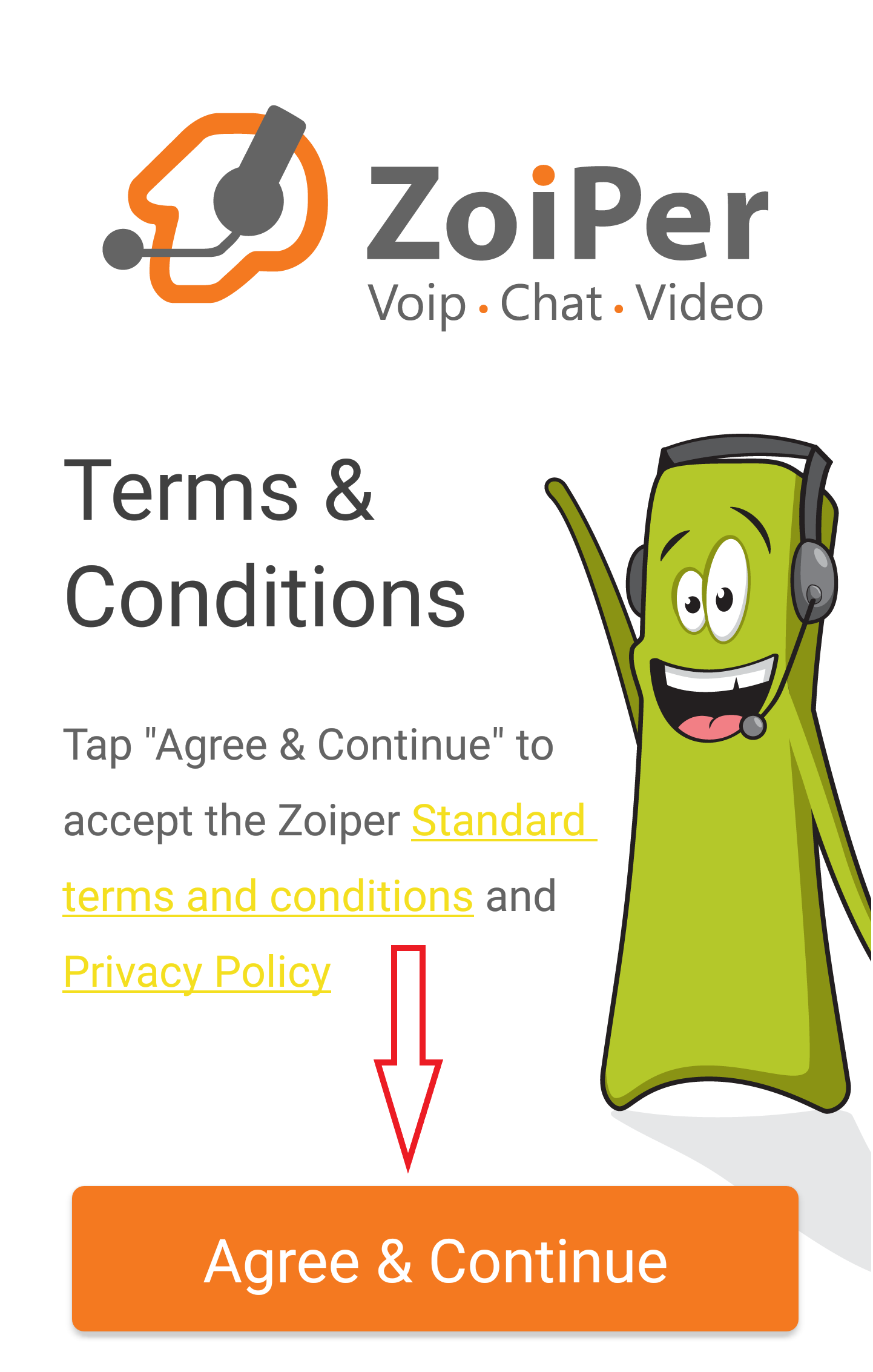 |
2 | Accettare Termini e Condizioni. |
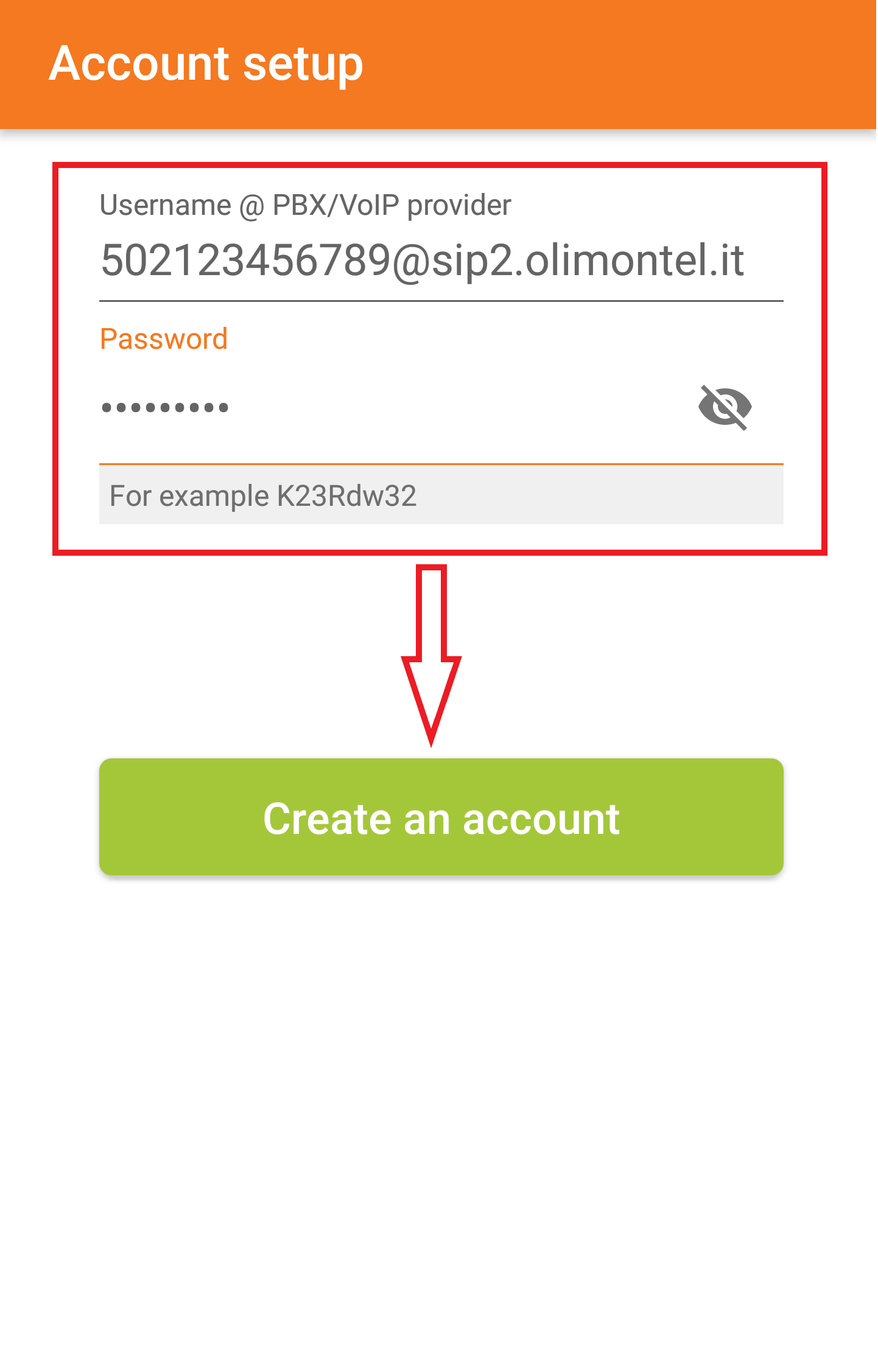 |
3 |
Inserire in Username la LOGIN VoIP ed il dominio forniti nella mail di attivazione che consiste nel numero telefonico anteposto del 5 seguendo l'esempio. >> NON CONFONDERE I DATI LOGIN VOIP con i dati di accesso al portale MyOlimonTel <<
Cliccare su CREATE an ACCOUNT per aggiungere un nuovo account VOIP. |
|
|
||
|
|
4 | Inserire in Hostname "sip2.olimontel.it:5062". |
|
|
||
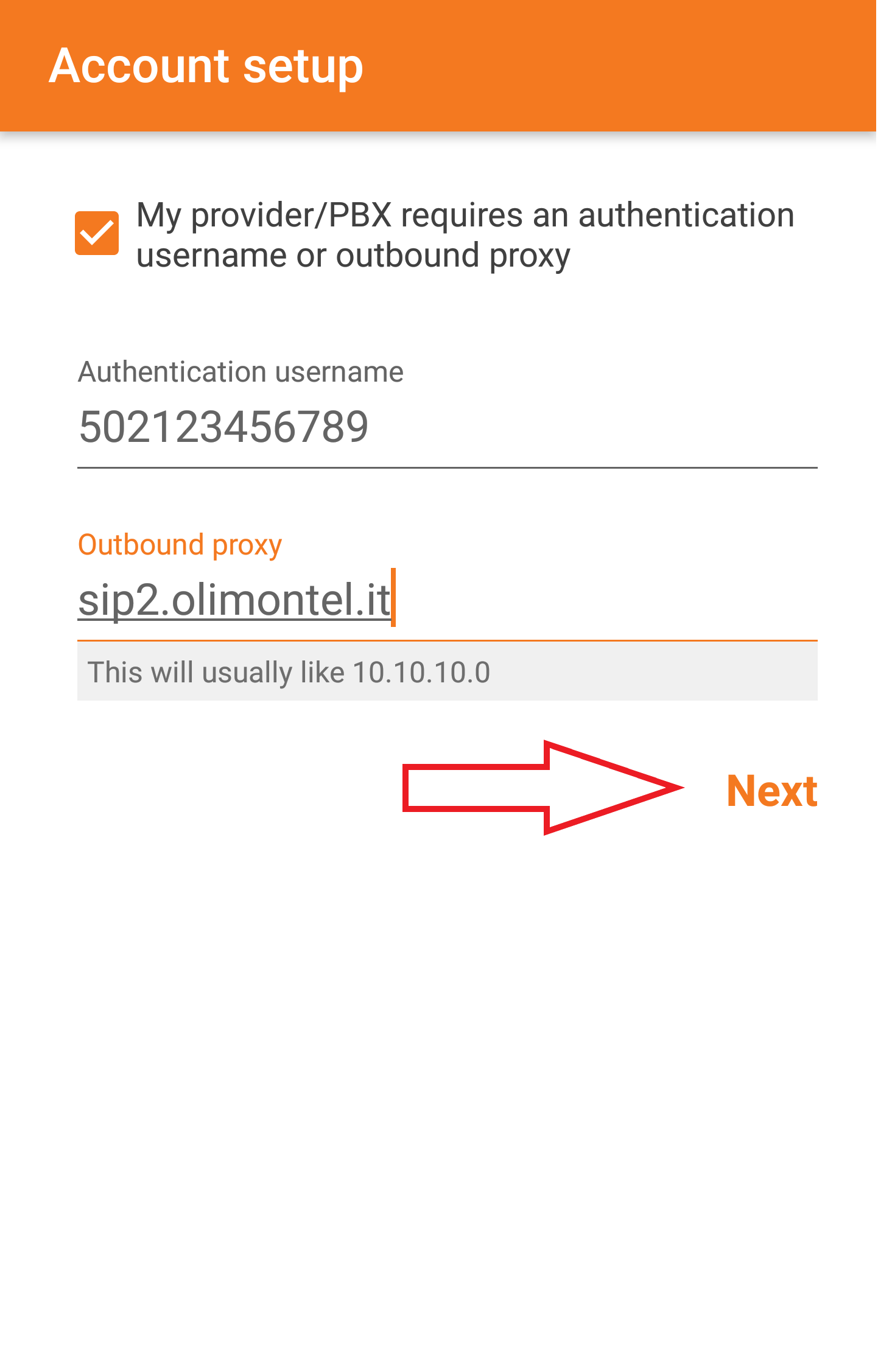 |
5 | Compilare il campo Authentication username con la LOGIN VoIP (numero con 5 anteposto). Outbound Proxy: "sip2.olimontel.it" |
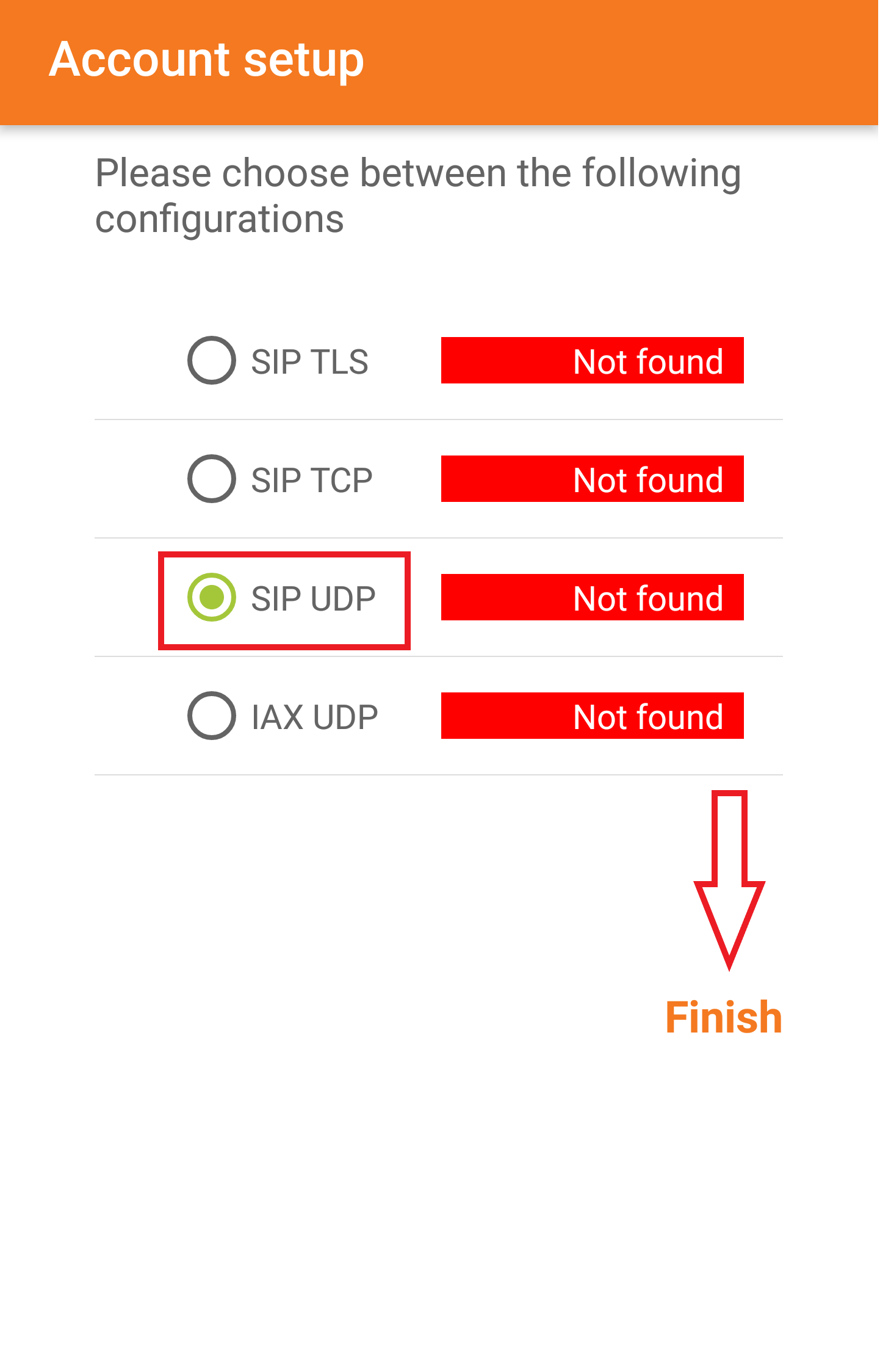 |
6 | Selezionare SIP UDP. |
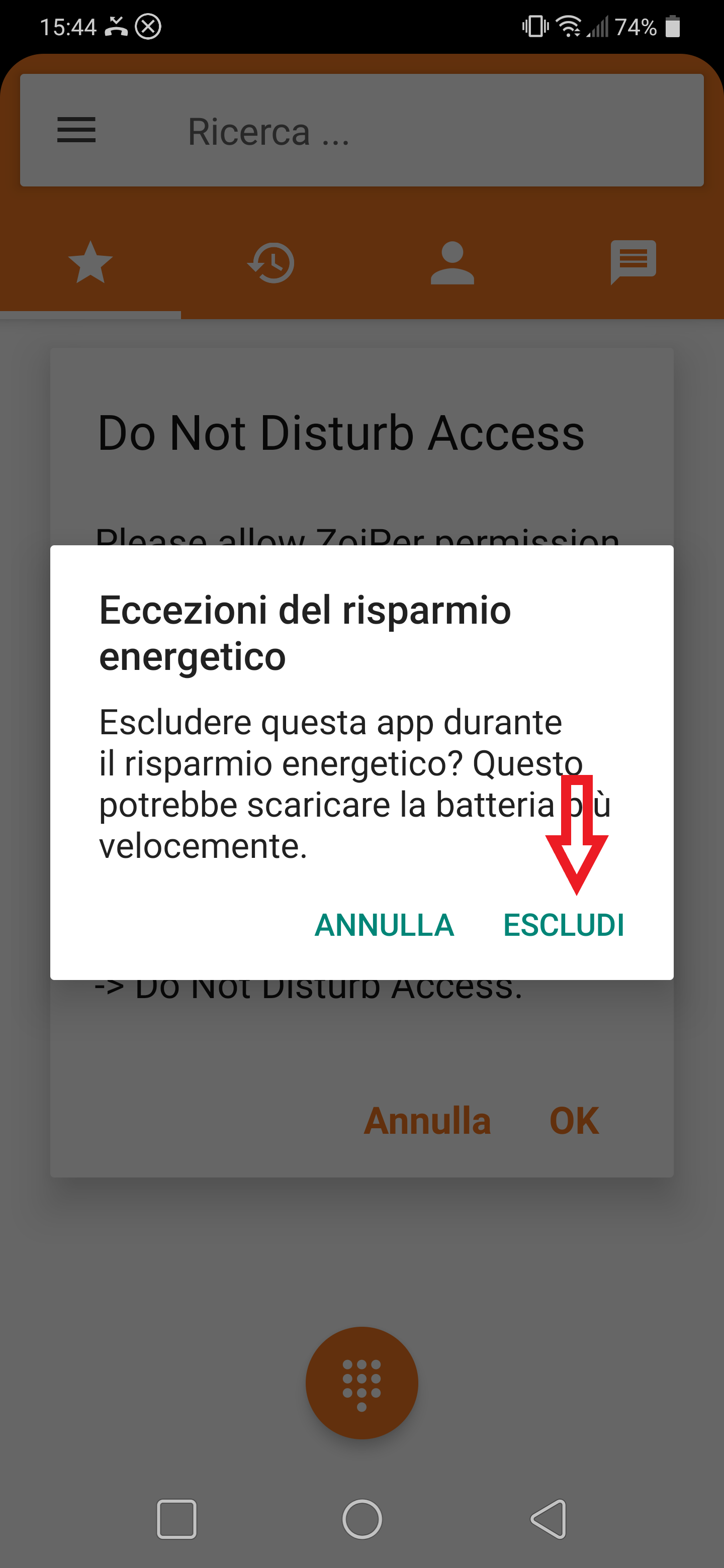 |
7 | Selezionare ESCLUDI. |
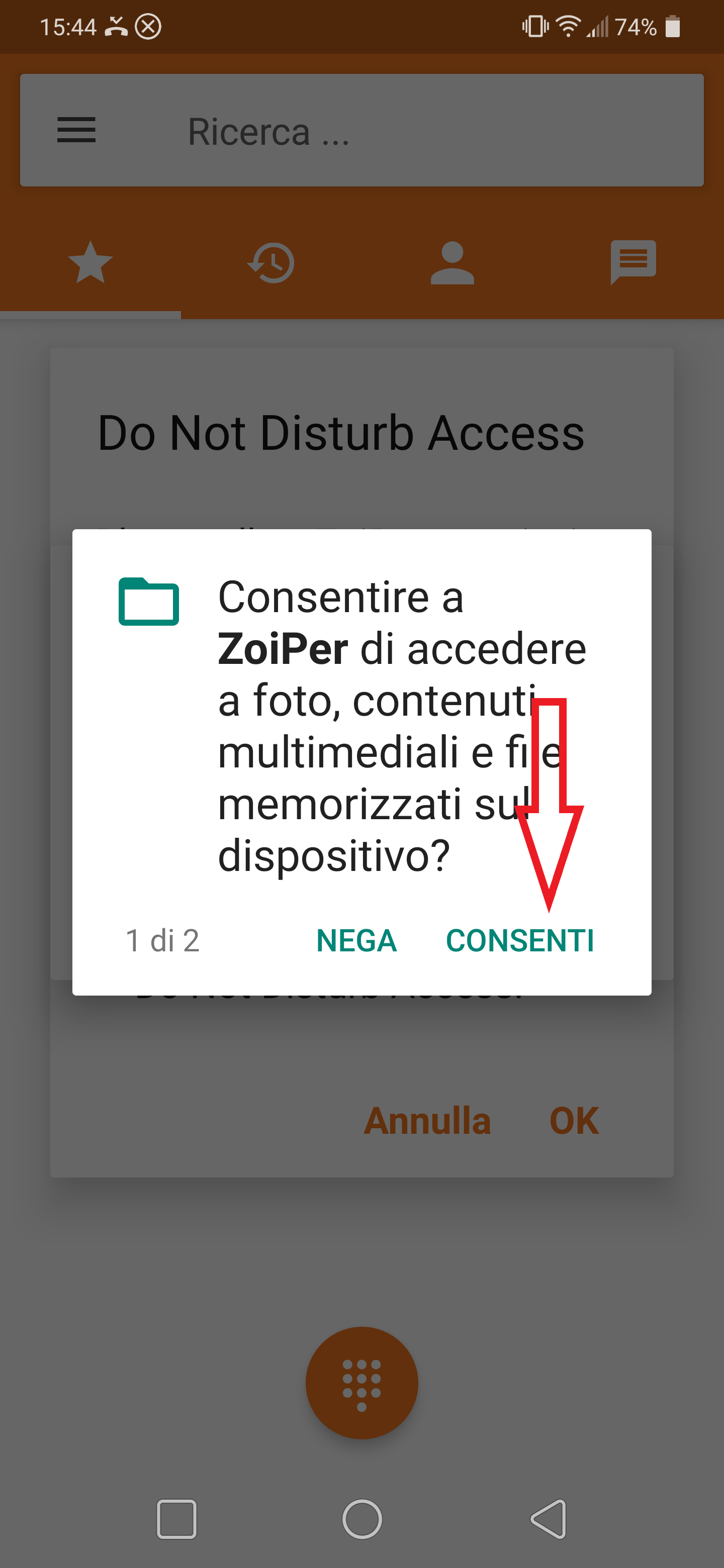 |
8 | Selezionare CONSENTI |
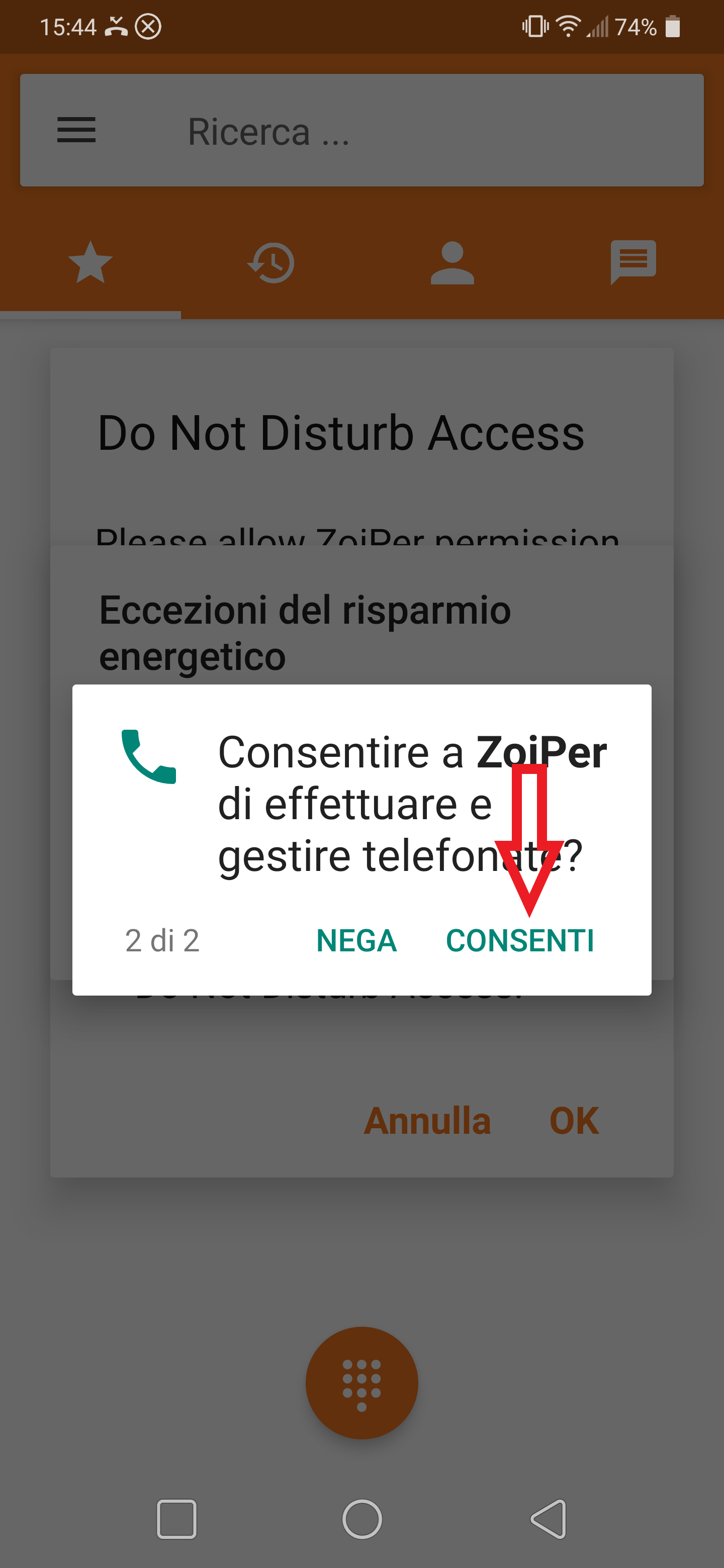 |
9 | Selezionare CONSENTI |
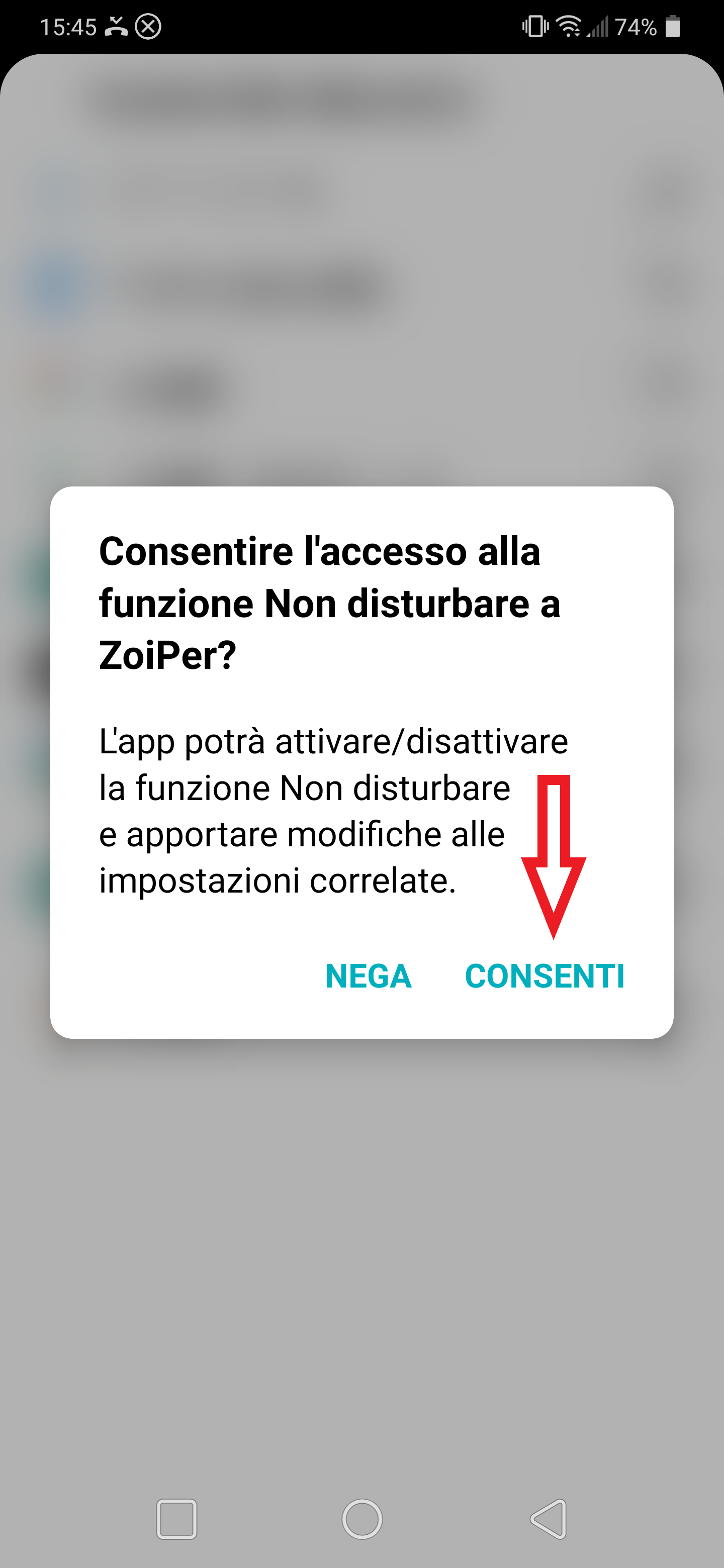 |
10 | Selezionare CONSENTI |
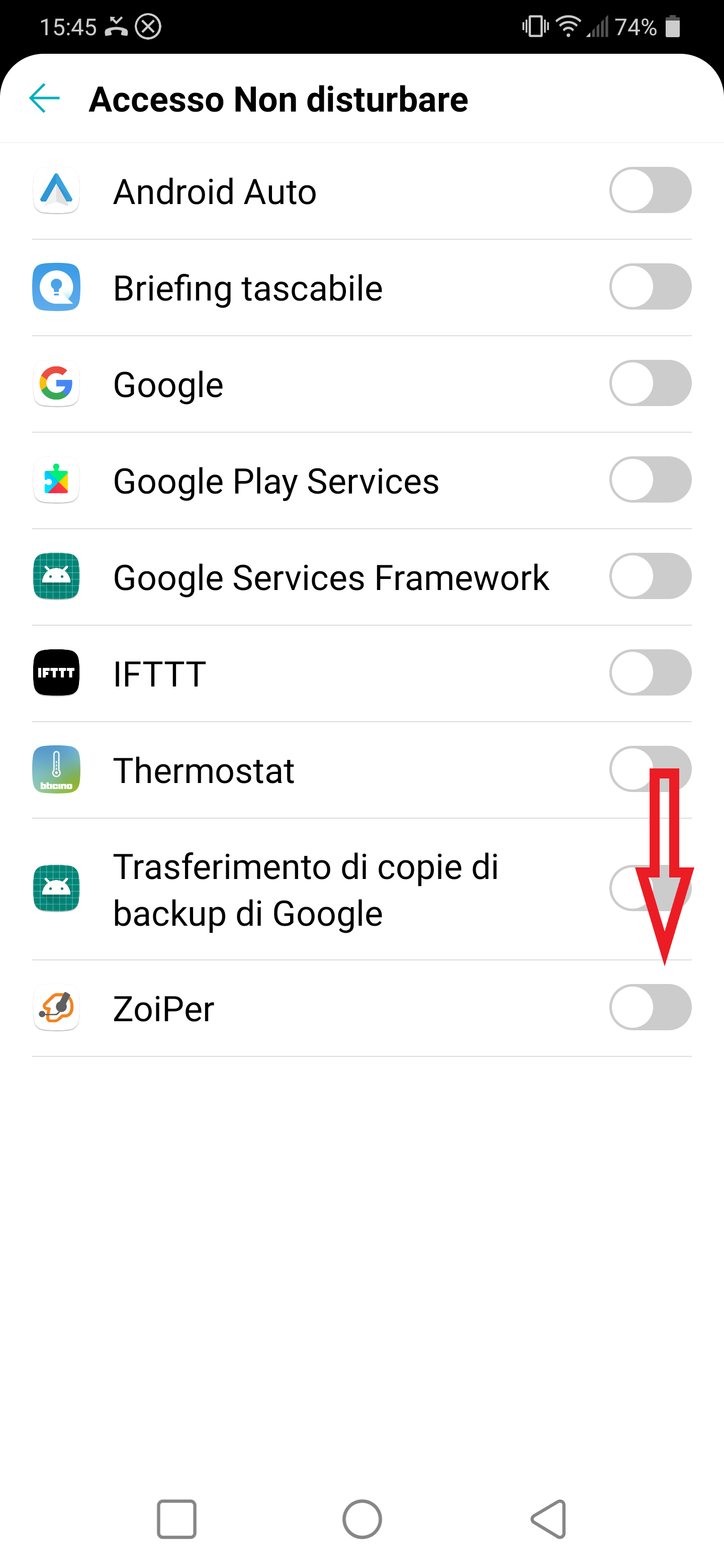 |
11 | Abilitare ACCESSO non DISTURBARE |
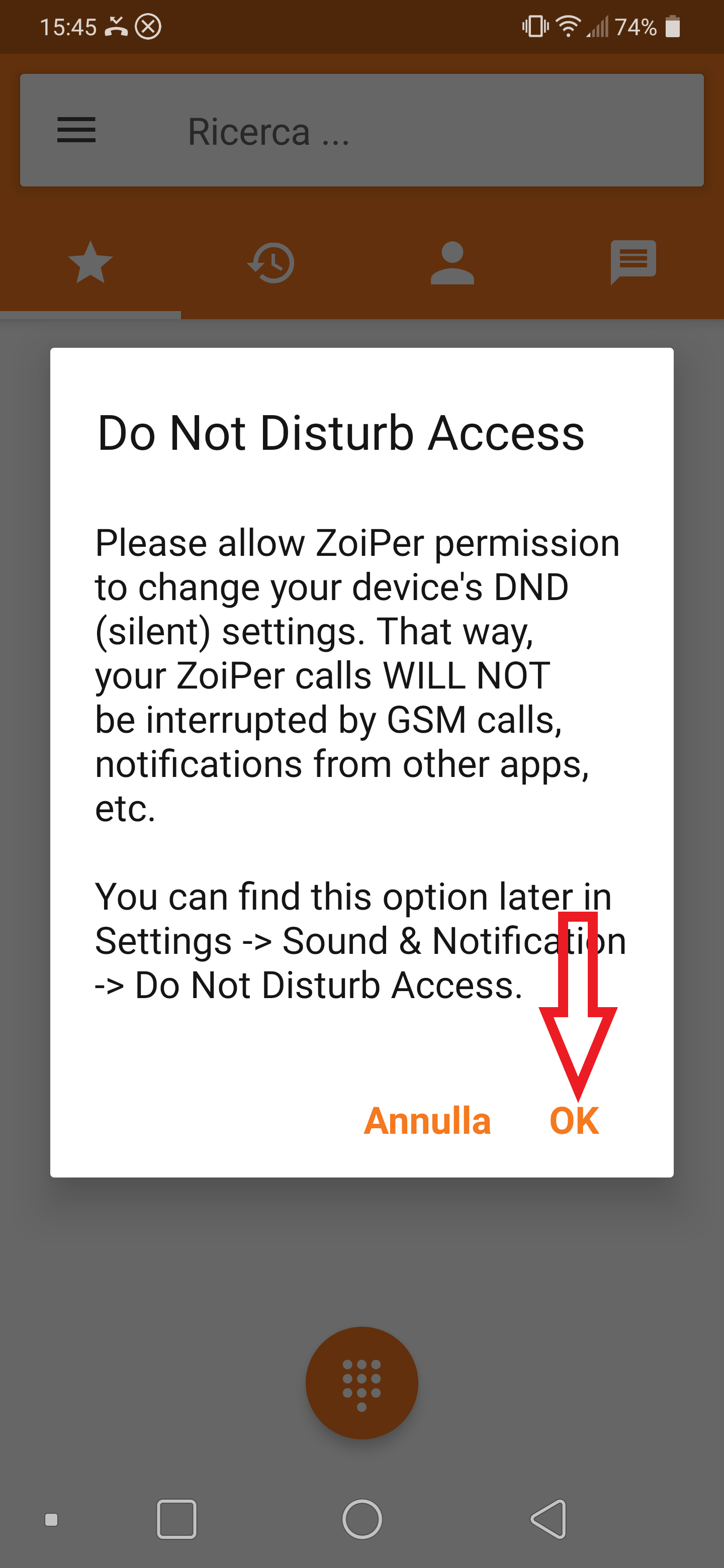 |
12 | Selezionare OK |
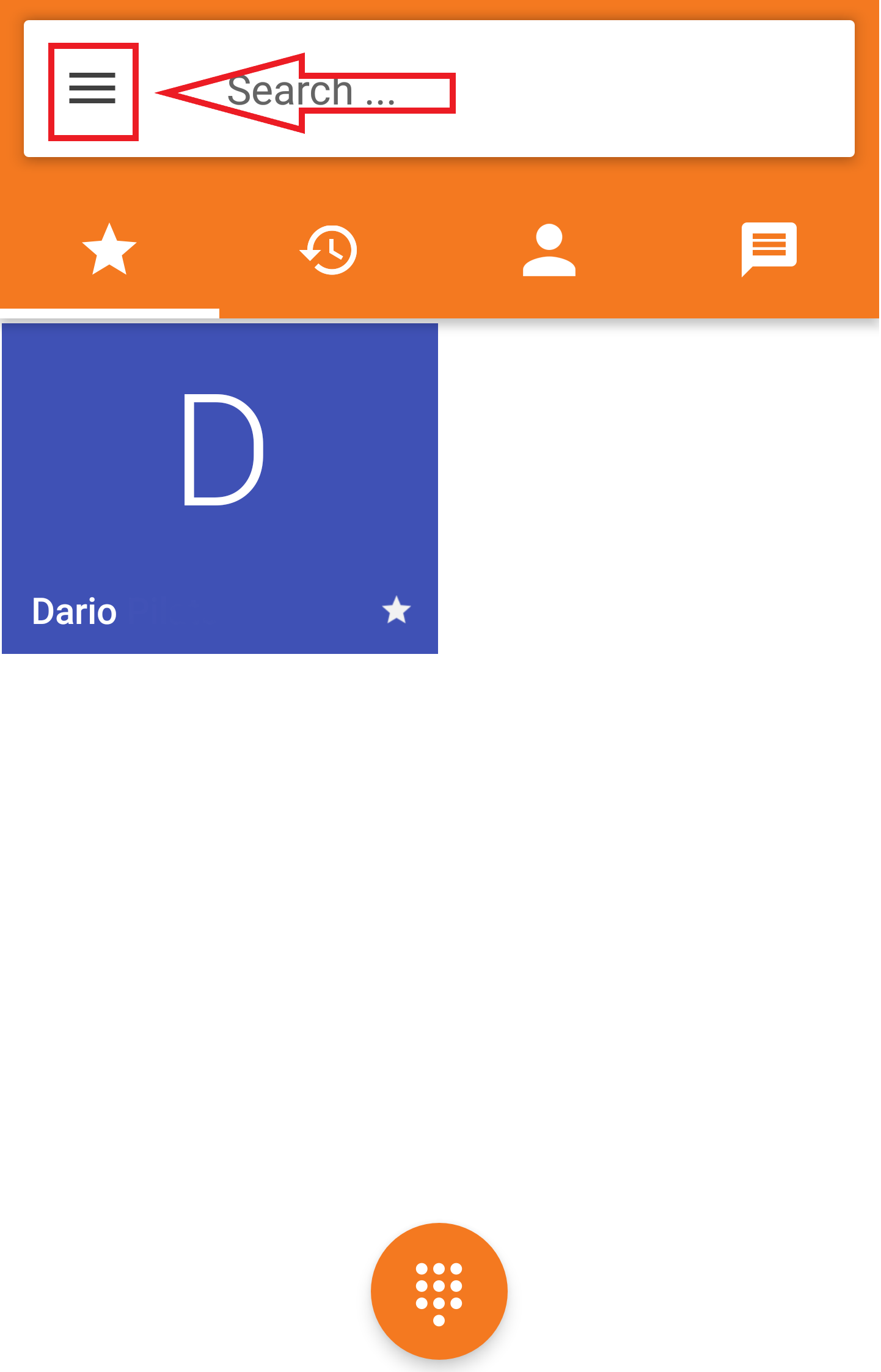 |
13 |
Cliccare sull'icona indicata. |
|
|
|
|
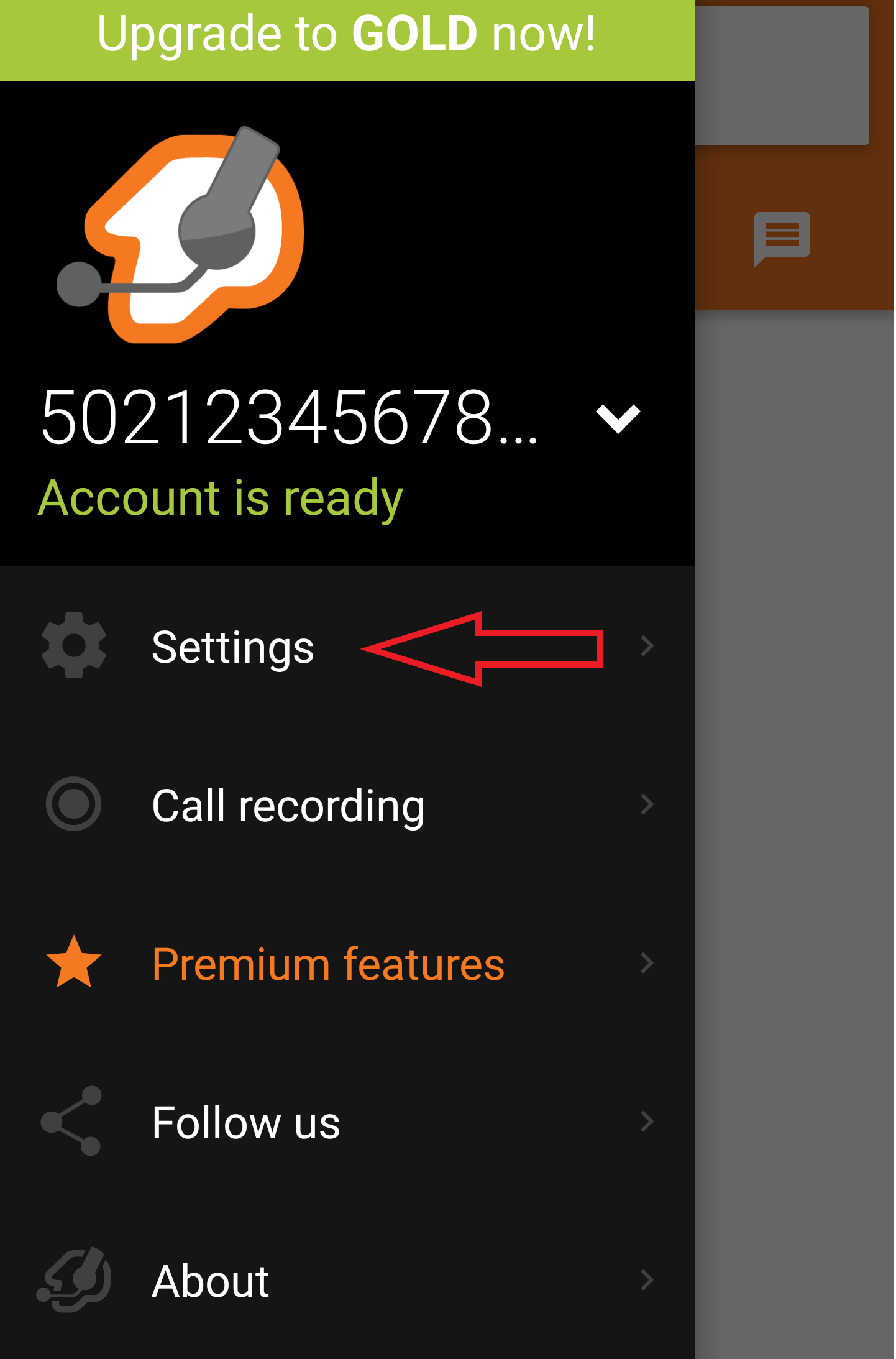 |
14 |
Cliccare su SETTINGS. |
|
|
|
|
 |
15 |
Cliccare su ACCOUNTS. |
|
|
|
|
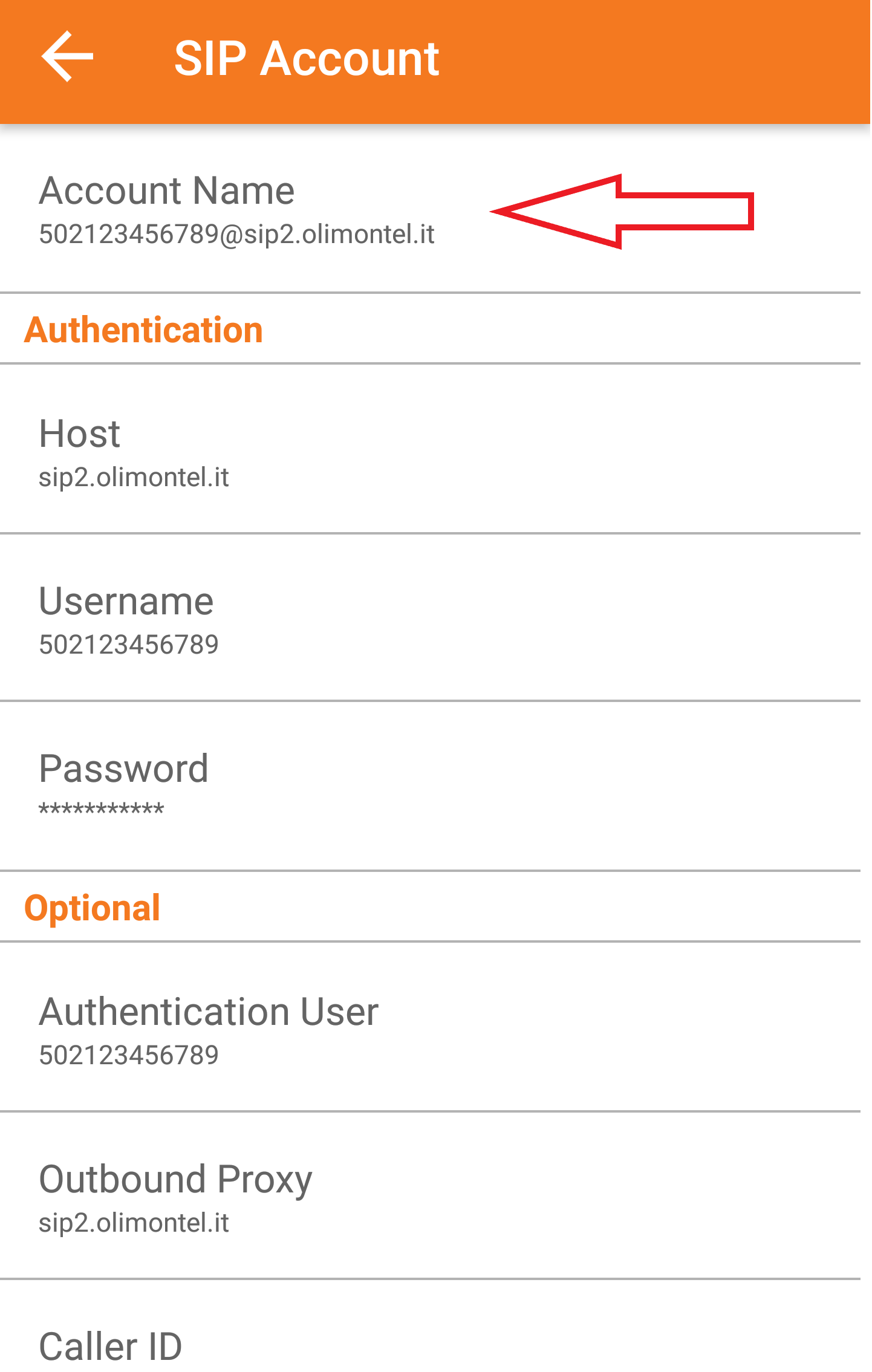 |
16 |
Cliccare su ACCOUNT NAME. |
|
|
|
|
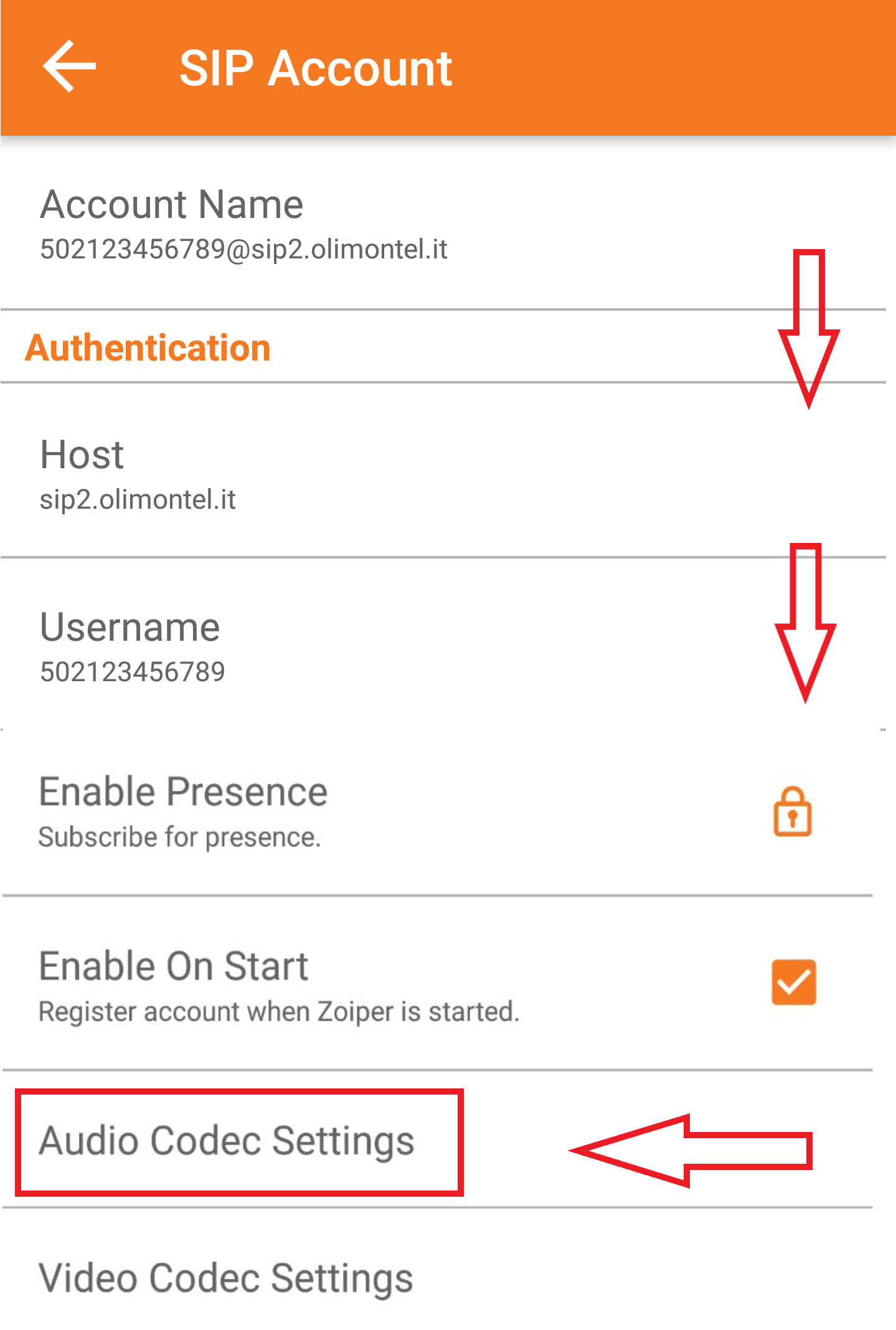 |
17 |
Scorrendo nelle impostazioni SIP Account -->> AUDIO CODEC SETTINGS. |
|
|
|
|
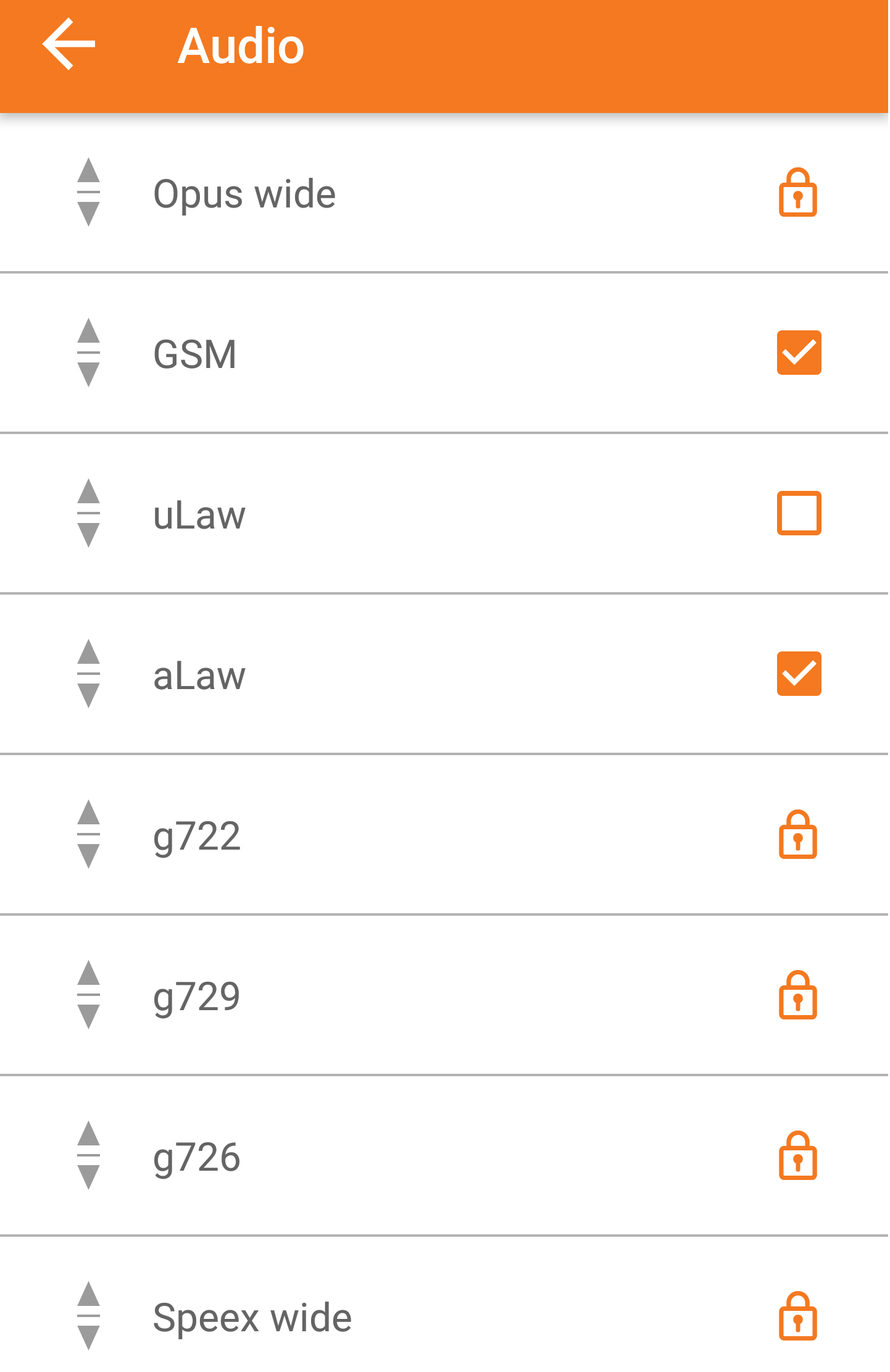 |
18 |
Consigliamo di utilizzare ed attivare il codec G729 e selezionarlo come primo codec. Questa Features è molto utile per avere una valida qualità della voce, evitare di avere audio frammentato, sopratutto con un utilizzo in mobilità WIFI e 3G. |
|
|
|
|
| Come specificato al punto 13 consigliamo l'utilizzo l'acquisto del codec G729 e delle funzioni GOLD per una migliore qualità audio della chiamata. |
19 |
|
|
>>> How-to problematiche audio <<<
In caso che nelle chiamate ricevute o inoltrate non si abbia audio bidirezionale, è possibile sfruttare alcune impostazioni per aggirare le limitazioni del proprio provider Internet e/o router.
In primis è sempre necessario verificare che non siano presenti FIREWALL che blocchino le porte audio RTP necessarie ad una valida conversazione.
Consigliamo di seguire gli step uno per volta al fine di identificare la corretta configurazione per il vostro dispositivo.
|
|
|
**************************************************************** |
|
|
Dalla sezione CONFIG -->> ACCOUNT e successivamente nella sezione NETWORK SETTINGS possiamo consigliare di abilitare la voce : - USE RPORT for Media
Salvare e far ripartire l'applicazione, verificare effettuando una chiamata e passare allo step successivo.
|
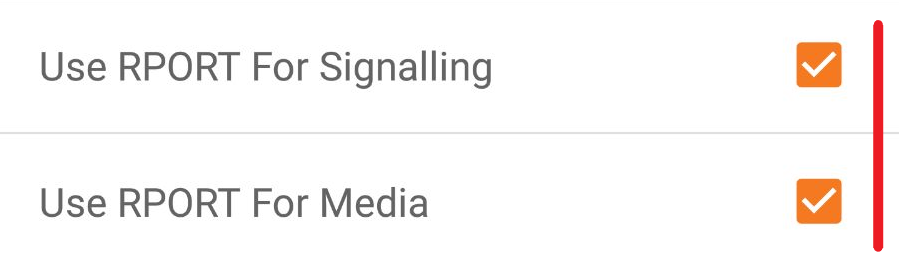 |
|
****************************************************************
|
|
|
Dalla sezione NETWORK SETTINGS possiamo consigliare di abilitare il server STUN : - USE default
Utilizzare il server STUN Zoiper Selezionando il server STUN di default l'applicazione Zoiper verifica quali porte audio RTP possono essere utilizzate sulla rete.
Va verificata la corretta combinazione con server Stun attivo ed RPORT disabilitati e viceversa.
Come anticipato il corretto funzionamento dell'audio è legato alla connessione Internet utilizzata ed ad eventuali limitazioni del provider o Firewall presenti sulla rete.
|
|
|
Ti ricordiamo che la guida sono un riferimento per la configurazione dell'account VoIP OlimonTel, la guida è puramente indicativa, vanno sempre verificate le indicazioni del produttore Zoiper ed i dettagli per il proprio Smartphone e versione APP. In molti casi la registrazione e la stabilità dell'applicazione sono fortemente influenzati dalle opzioni di risparmio energia dello smartphone stesso, consigliamo di verificare le impostazioni di risparmi energia come consigliato dal produttore ZOIPER.
Ultimo aggiornamento Marzo 2021 |
|
P.Iva 04167681214
Olimontel Italia
P.Iva 04167681214
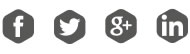
|
|
|
|
|
|
|